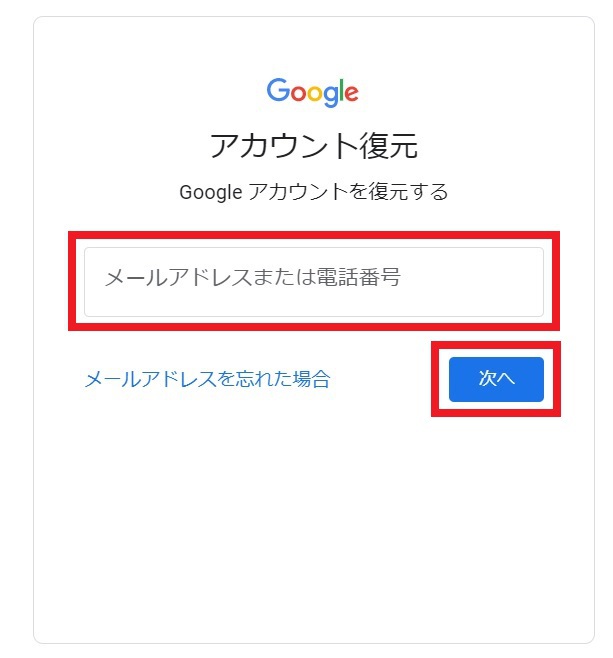
Googleアカウントが乗っ取りにあったか確認する2つの方法!対策も解説
「クレジットカード会社から身に覚えのない請求が来た」や「Gmailで勝手にメールが送信されてる」といったトラブルはありませんか?
もしかすると、あなたのGoogleアカウントが乗っ取られた可能性があります。
この記事では、Googleアカウントが乗っ取られたか確認する方法や、乗っ取られたときの対処方法などについて解説していきます。
GmailやYouTubeなど、数多くのサービスに利用されているGoogleアカウントは、乗っ取られてしまうと大変です。
ご自身の大切な情報を守るためにも、ぜひチェックしましょう!
- Googleアカウントが乗っ取りにあったと感じたら「アカウントのアクティビティ」か「お使いのデバイス」から身に覚えのない履歴がないか確認しましょう。
- 乗っ取りにあったとき、Googleアカウントにログインできるのであれば、すぐにパスワードを変更して下さい。
- Googleアカウントにログインできない場合は「アカウント復元」を行って下さい。
- 乗っ取りにあわないために、記事中の乗っ取りを防ぐ5つの方法を行いましょう。
Contents[OPEN]
Google アカウントが乗っ取りにあったか確認する2つの方法
まずは、Googleアカウントが乗っ取りにあっているかの確認方法をご紹介します。
確認方法は、大きく次の2つの方法があります。
- 「アカウントのアクティビティ」で確認する
- 「お使いのデバイス」で確認する
「アカウントのアクティビティ」から確認する
最初に紹介するのはアカウントのアクティビティログから確認する方法です。
- Gmailを開く
- アクティビティの詳細を選択
- アクティビティを確認
Gmailを開くと画面右下に「前回のアカウント アクティビティ」とあるので「詳細」を選択します。
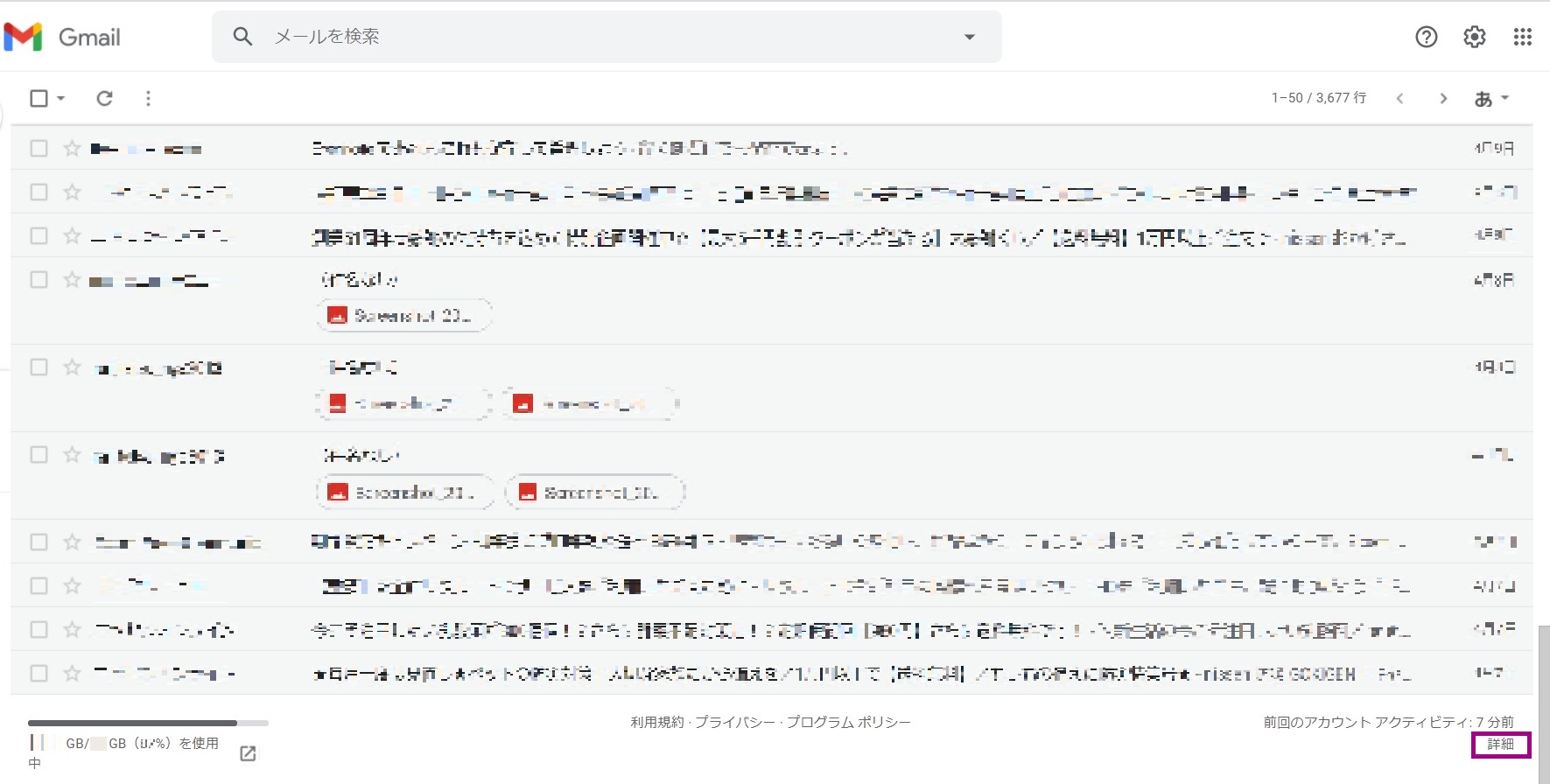
アカウントのアクティビティが一覧で表示されます。
身に覚えのないIPアドレスなど、知らないアクセスがないか確認しましょう。
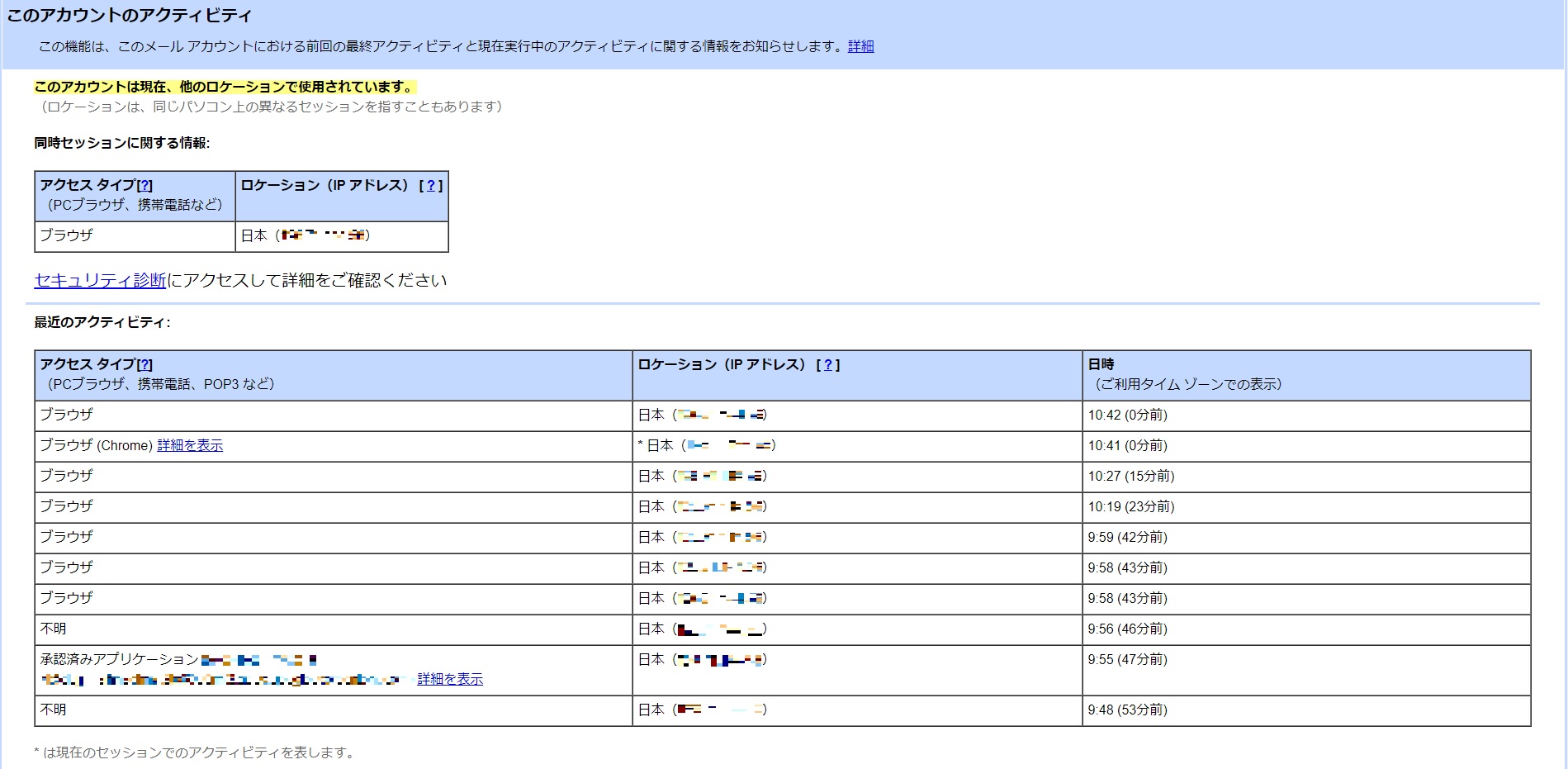
知らないアクセスがある場合、アカウントが乗っ取られている可能性があります。
「お使いのデバイス」から確認する
「お使いのデバイス」から確認する方法は、次の通りです。
- Gmailを開く
- 右上のアイコンを選択
- 「Googleアカウントを管理」を選択
- セキュリティを選択
- 「お使いのデバイス」を選択
- ログイン中と最近ログアウトしたデバイスを確認
まずはGmailを開き、右上のアイコンを選択します。
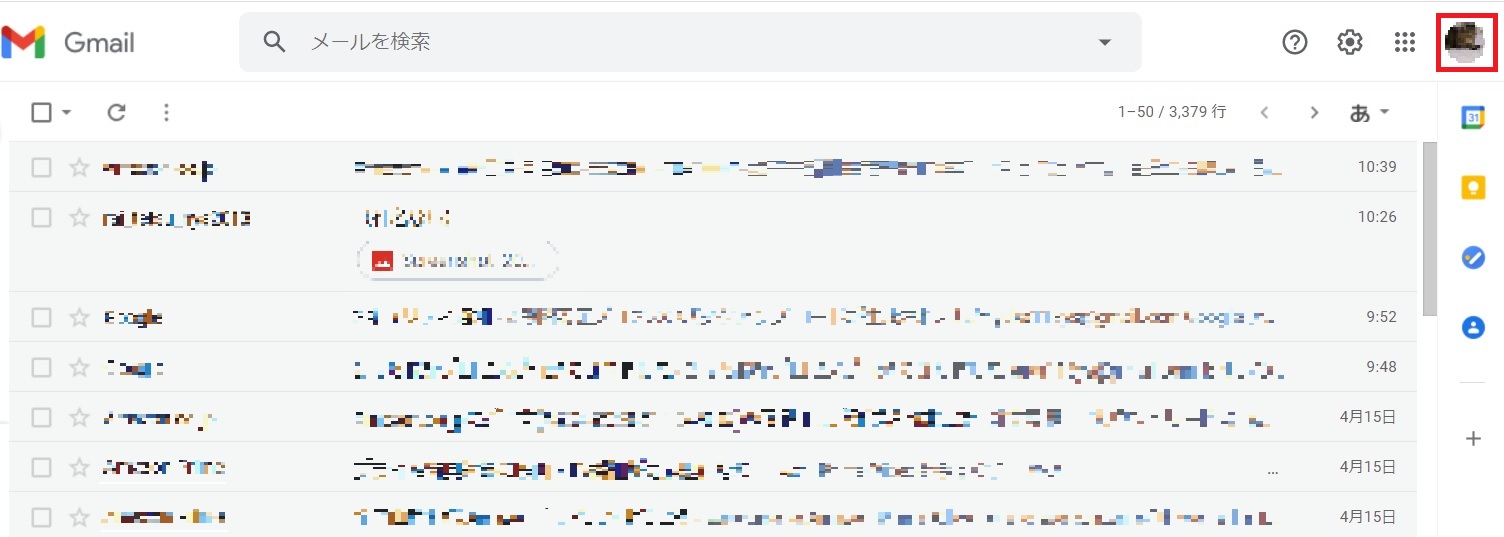
「Googleアカウントを管理」を選択します。
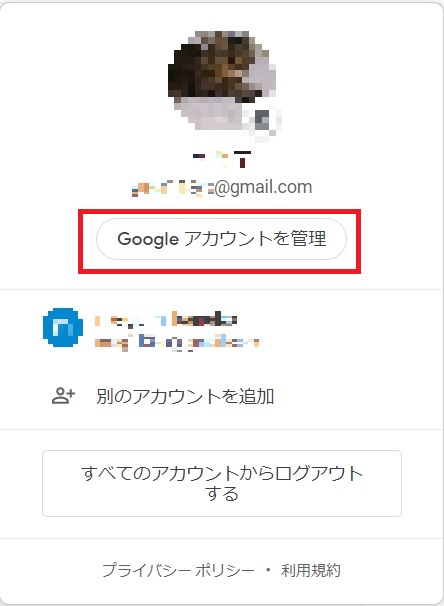
画面左側の「セキュリティ」を選択します。
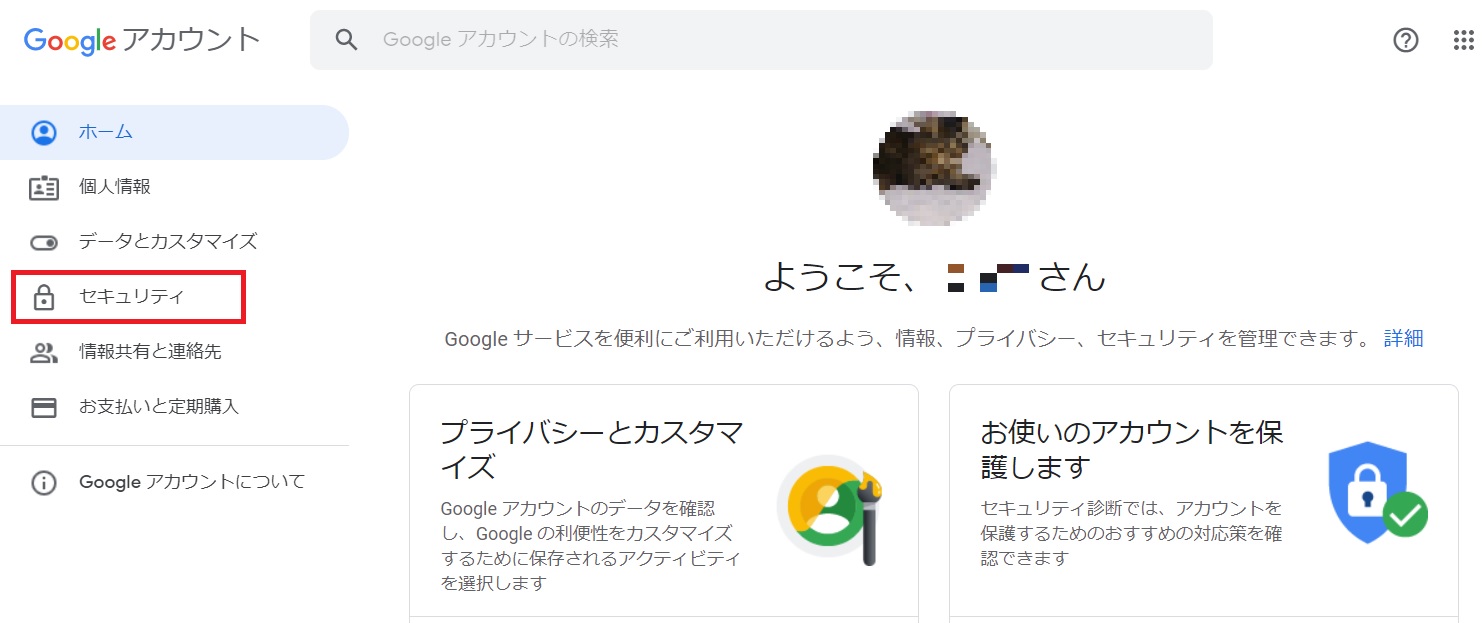
画面を下にスクロールして「お使いのデバイス」を選択します。
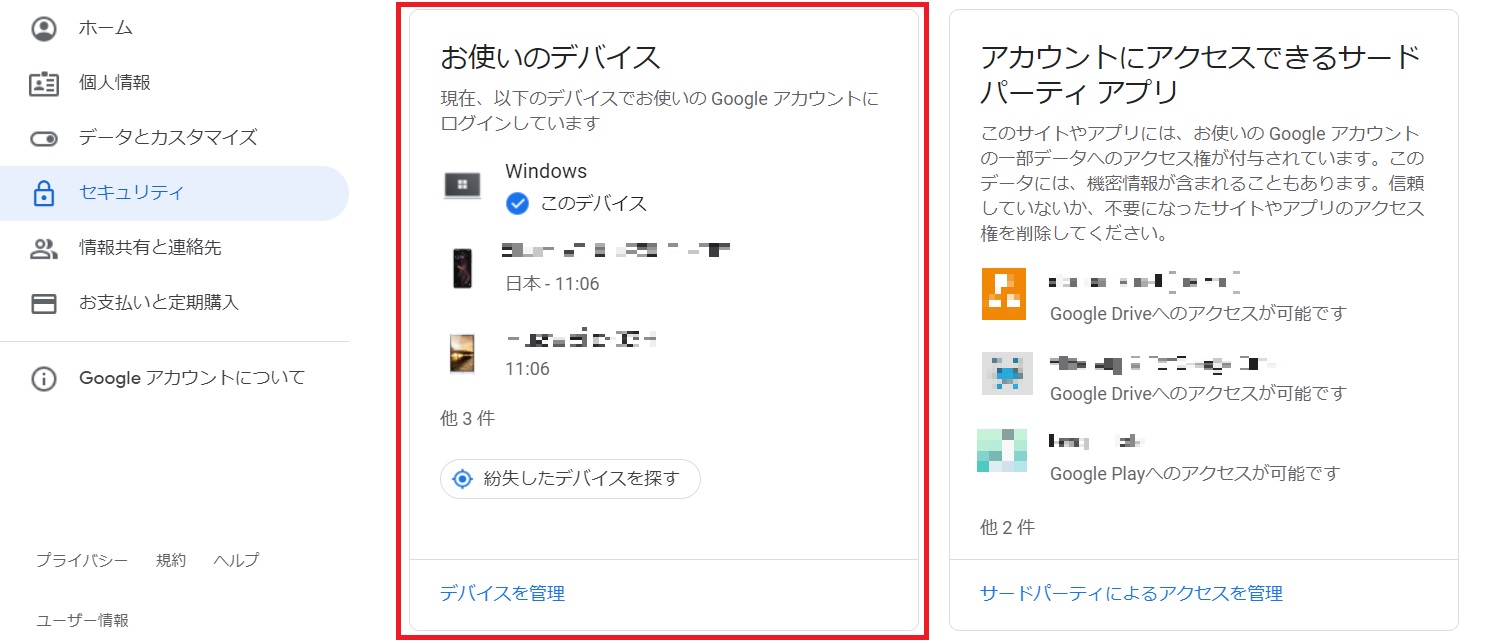
現在ログインしているデバイスと、最近ログアウトしたデバイスが一覧で表示されます。
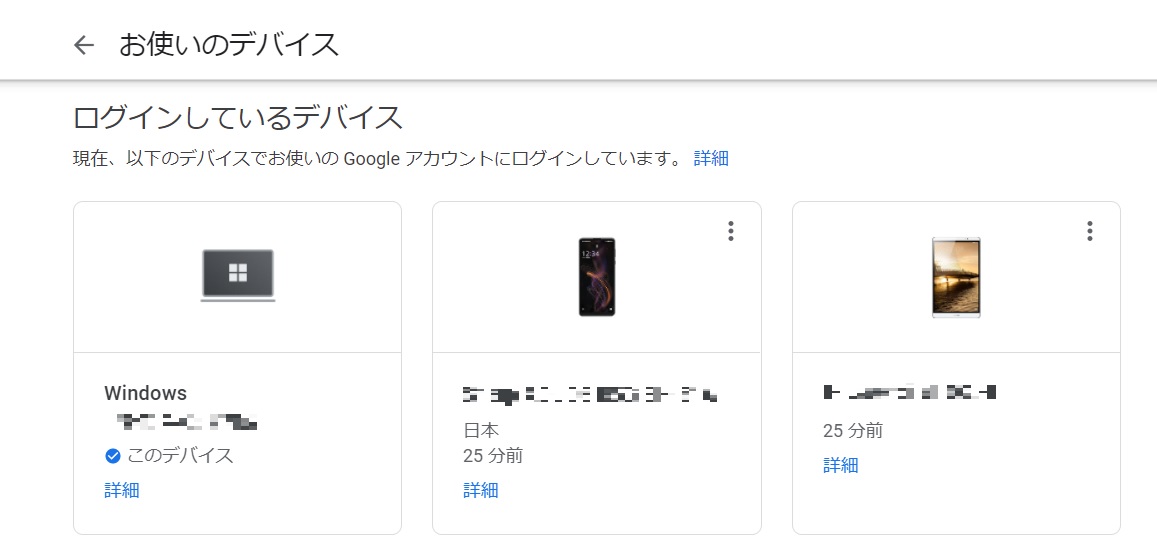
知らないデバイスがないかチェックしましょう。
知らないデバイスがある場合、アカウントが乗っ取られている可能性があります。
Google アカウントが乗っ取りにあったときの2つの対処法
Googleアカウントの乗っ取りにあった場合の対処法をパターン別にご紹介します。
まずは、ご自身のGoogleアカウントにログインしてみて、アクセスできるか確認しましょう。
Google アカウントにアクセスできる場合
ただちにGoogleアカウントのパスワードを変更しましょう。
パスワード変更は、Googleアカウントの管理画面で行えます。
- Gmailを開き、右上のアイコンを選択
- 「Googleアカウントを管理」を選択
- 画面左側の「セキュリティ」を選択
- 「Googleへのログイン」にある「パスワード」を選択(再度ログインが必要な場合あり)
- 新しいパスワードを入力して「パスワードを変更」を選択